
книги / Программно-аппаратные средства защиты информации
..pdf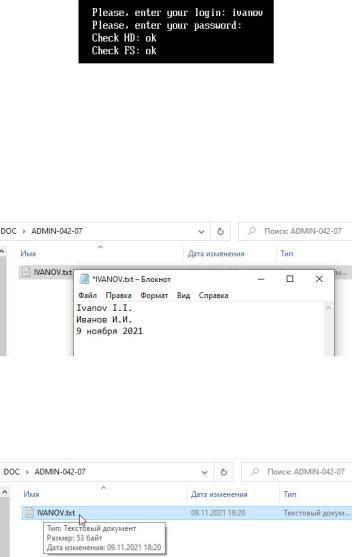
Рис. 3.37
3.2.13. Далее необходимо войти на рабочий стол операционной системы. В созданном ранее каталоге с именем АDMIN- RRR-SSS в текстовом файле с именем, совпадающим с фамилией текущего пользователя в английской транскрипции и расширением txt внести в текст изменения – добавить текущую дату аналогично следующему образцу:
Рис. 3.38
Для включения в отчет сделать фотографию открытого в программе «Блокнот» файла с текстом с монитора ПЭВМ так, чтобы было видно дату и время создания файла:
Рис. 3.39
Фотография должна включать файл и текст только текущего пользователя.
61
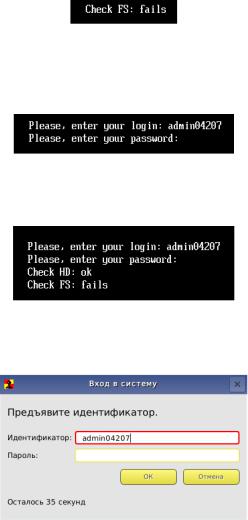
3.2.14. Перезагрузить ПЭВМ и снова предъявить идентификатор текущего пользователя. Убедиться, что после идентификации и аутентификации под текущим пользователем загрузка операционной системы не началась:
Рис. 3.40
3.2.15. Далее нужно предъявить идентификатор АБИ и ввести его пароль:
Рис. 3.41
Убедиться в наличии ошибки контроля целостности:
Рис. 3.42
Дождаться графического режима и войти в СДЗ под именем АБИ:
Рис. 3.43
62
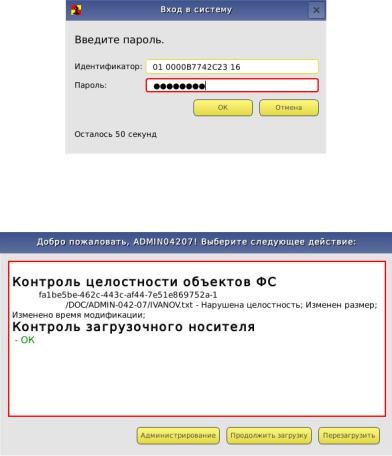
Рис. 3.44
Убедиться в наличии ошибки контроля целостности:
Рис. 3.45
Для включения в отчет сделать фотографию ошибки контроля целостности с монитора ПЭВМ (фотография должна включать имя файла только текущего пользователя). Объяснить в отчете причину ошибки.
Зайти в меню «Администрирование», выбрать объект администрирования «Файлы» в левой панели, увеличить ширину столбца с именем файла так, чтобы имя было полностью видно:
63
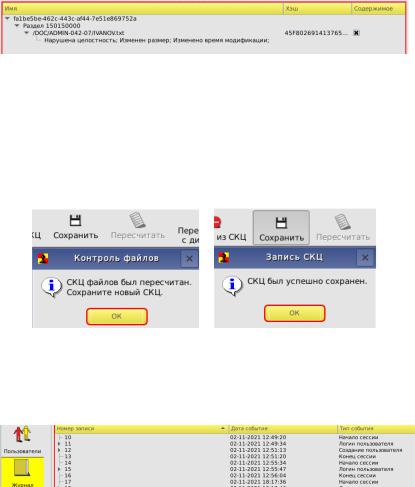
Рис. 3.46
Для включения в отчет сделать фотографию ошибки контроля целостности с монитора ПЭВМ (фотография должна включать имя файла только текущего пользователя). Далее необходимо устранить причину ошибки, обновив информацию в СДЗ об измененном файле:
Рис. 3.47
Далее необходимо выбрать объект администрирования «Журнал» в левой панели, после чего на экран выводится журнал:
Рис. 3.48
Необходимо найти в журнале информацию об ошибке контроля целостности файла для текущего пользователя. Нужно найти строчку с ошибкой, развернуть узел щелчком по значку «» у номера строки журнала и расширить столбец с именем файла так, чтобы на фотографии было полностью видно имя
64
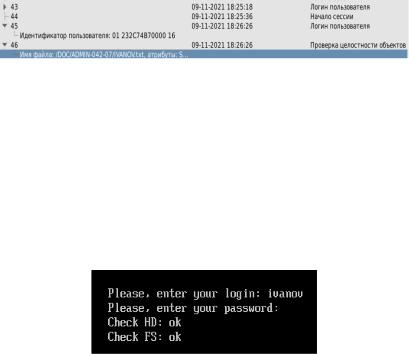
файла. Кроме того, необходимо развернуть и предыдущую строчку так, чтобы был виден идентификатор пользователя, под которым произошла ошибка:
Рис. 3.49
Для включения в отчет сделать фотографию этой информации из журнала. Фотография должна включать ошибку только текущего пользователя.
3.2.16. Далее нужно выйти из администрирования СДЗ, перезагрузить ПЭВМ и снова предъявить идентификатор текущего пользователя. Убедиться, что после идентификации и аутентификации под текущим пользователем началась загрузка операционной системы:
Рис. 3.50
Объяснить в отчете причину исчезновения ошибки контроля целостности.
3.2.17. Перезагрузить ПЭВМ, предъявить идентификатор АБИ и после двойной идентификации и аутентификации должно быть отображено окно контроля целостности. Для включения в отчет сделать фотографию окна контроля целостности с отсутствием ошибки целостности измененного файла. В случае если за ПЭВМ двое или трое студентов, далее необходимо вы-
65
полнить операции с п. 3.2.9 до 3.2.17, при этом текущим пользователем будет считаться тот студент, чья фамилия по алфавиту идёт следующей.
3.3. Требования к содержанию отчета по лабораторной работе
Отчет должен содержать:
–описание используемого программного и аппаратного обеспечения;
–описание выполняемых действий по ходу выполняемой работы;
–фотографии, требуемые по ходу выполняемой работы
иподтверждающие самостоятельное выполнение работы студентом;
–пояснения по ходу работы в тех случаях, где это требуется;
–выводы по работе.
Студент должен уметь объяснить основные принципы функционирования средства доверенной загрузки и пояснить отличия друг от друга различных типов средств доверенной загрузки. На каждого студента предоставляется один отчет.
3.4. Контрольные вопросы
Студент должен быть готов ответить на основные и дополнительные вопросы. К основным вопросам относятся следующие:
1)В каком форм-факторе существует рассматриваемое в работе СДЗ?
2)К СДЗ какого типа относится рассматриваемое в рабо-
те СДЗ?
3)Какие считыватели поддерживаются рассматриваемым
вработе СДЗ?
66
4)Какие идентификаторы поддерживаются рассматриваемым в работе СДЗ?
5)Как происходит идентификация у рассматриваемо-
го СДЗ?
6)Как происходит аутентификация у рассматриваемо-
го СДЗ?
7)Какой тип BIOS поддерживается рассматриваемым в работе СДЗ?
8)Как перевести в технологический режим рассматриваемое СДЗ?
9)Какая основная функция у рассматриваемого в рабо-
те СДЗ?
10)Что может контролировать СДЗ с точки зрения цело-
стности?
67
4. ЛАБОРАТОРНАЯ РАБОТА № 4. УСТАНОВКА И НАСТРОЙКА СРЕДСТВА ДОВЕРЕННОЙ ЗАГРУЗКИ «АККОРД-МКТ»
4.1. Цель работы
Цель работы – изучить настройку и эксплуатацию средства доверенной загрузки Аккорд-МКТ и получить практические навыки администрирования указанного средства защиты информации. Работа предназначена исключительно для заочного выполнения (на дому).
4.2.Ход выполнения работы
4.2.1.Скачать программу виртуализации Oracle VirtualBox
ссайта https://www.virtualbox.org/wiki/Downloads. Для запуска виртуализации из-под Windows необходимо скачать версию 6.1.28 (или более позднюю):
– VirtualBox 6.1.28 platform packages для Windows hosts (https://download.virtualbox.org/virtualbox/6.1.28/VirtualBox-6.1.28- 147628-Win.exe);
– VirtualBox 6.1.28 Oracle VM VirtualBox Extension Pack (https://download.virtualbox.org/virtualbox/6.1.28/Oracle_VM_Virtu alBox_Extension_Pack-6.1.28.vbox-extpack).
Ставить программу виртуализации, а также Extension Pack нужно со всеми опциями по умолчанию. Затем нужно скачать архив (8 Гб) с виртуальной машиной по ссылке, которую предоставляет преподаватель. Пароль для скачивания тоже предоставляет преподаватель. Необходимо распаковать архив на свою ПЭВМ в любой удобный каталог (для распаковки требуется около 60 Гб места на жестком диске).
4.2.2.Из письма электронной почты, направленного преподавателем, скопировать файлы программы для снятия скриншо-
68
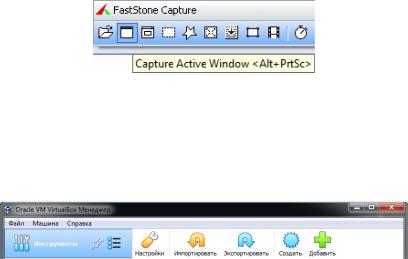
тов в любой подкаталог вашей ПЭВМ. Здесь и далее необходимо делать скриншоты активного окна виртуальной машины либо с помощью встроенных средств ОС, либо с помощью ПО FSCapture (или другого аналогичного ПО), которое должно быть запущено с хостовой машины (не с виртуальной) и которое позволяет в автоматическом режиме сохранять скриншоты в удобном каталоге (это необходимо настроить в самой программе по нажатию клавиши F12) в виде JPEG-файлов. Следует иметь в виду, что общепринятые комбинации клавиш Alt + PrintScreen и т.п. для виртуальной машины не работают, вместо этого следует нажимать мышью кнопки на панели управления программой:
Рис. 4.1
4.2.3. Запустить программу «Oracle VM VirtualBox Менед-
жер», нажать «+» («Добавить»), затем перейти в каталог с распакованным архивом, выбрать файл виртуальной машины и запустить виртуальную машину.
Рис. 4.2
В случае если при попытке подключения виртуальной машины возникают ошибки, аналогичные показанным на рис. 4.3, то это значит, что в «Менеджере VirtualBox» уже есть виртуальные машины с аналогичными виртуальными DVD или диском C (как в приведенных скриншотах). Для исключения подобной ошибки надо временно отключить от «Менеджера» другие виртуальные ма-
69
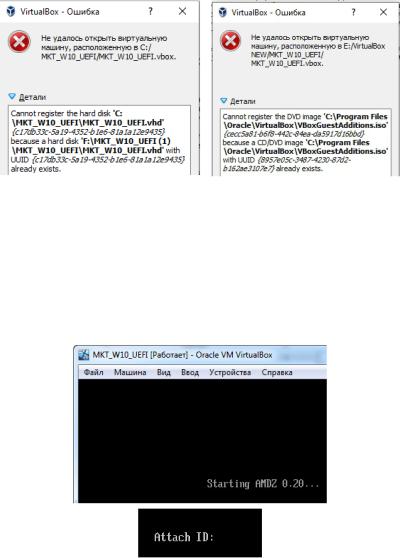
шины (не удаляя их), а после выполнения этой работы отключить эту виртуальную машину и вернуть обратно существующие ранее.
Рис. 4.3
4.2.4. Все скриншоты в отчёте должны быть аналогичны показанным в этом задании на лабораторную работу начиная
сэтого пункта и до конца работы.
Впроцессе загрузки виртуальной машины управление перехватывается загрузчиком «Аккорд-МКТ» и запрашивается идентификатор(наданномэтапе идентификаторпредъявлятьненужно):
Рис. 4.4
70
